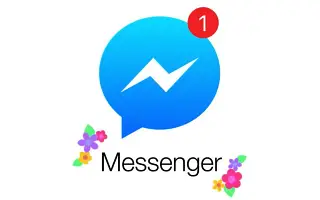บทความนี้เป็นคู่มือการตั้งค่าพร้อมภาพหน้าจอที่อาจช่วยคุณในการบล็อกหรือเลิกบล็อกบุคคลบน Facebook Messenger
Facebook เป็นแพลตฟอร์มเครือข่ายโซเชียลที่ดีที่สุดอย่างแน่นอน นอกจากนี้ยังมีแอพส่งข้อความที่เรียกว่า Messenger ที่อนุญาตให้ผู้ใช้แลกเปลี่ยนข้อความ รูปภาพ วิดีโอ และอื่นๆ
หากคุณเป็นคนดังหรือผู้มีอิทธิพลบน Facebook คุณอาจได้รับข้อความหลายร้อยข้อความบน Messenger ทุกวัน และกล่องขาเข้าของคุณก็อาจเต็มไปด้วยข้อความที่ไม่ต้องการจากผู้ใช้ที่รู้จักและไม่รู้จัก
Messenger อนุญาตให้คุณบล็อกคำขอข้อความเพื่อป้องกันไม่ให้ผู้ใช้ที่ไม่รู้จักส่งข้อความถึงคุณ แต่คุณจะบล็อกข้อความจากใครบางคนที่อยู่ในรายชื่อเพื่อนของคุณได้อย่างไร ในกรณีนี้ คุณต้องบล็อกบุคคลนั้นใน Facebook Messenger
สิ่งสำคัญที่ควรทราบคือ การบล็อกบุคคลบน Facebook Messenger ไม่ได้บล็อกบุคคลบน Facebook เนื่องจากทั้งสองแพลตฟอร์มมีคุณสมบัติในการบล็อกบัญชีแยกจากกัน อย่างไรก็ตาม หากคุณบล็อกบางคนบน Facebook พวกเขาจะถูกบล็อกใน Messenger ด้วย
ด้านล่างนี้คือวิธีการบล็อกหรือเลิกบล็อกบุคคลบน Facebook Messenger เลื่อนไปเรื่อย ๆ เพื่อตรวจสอบ
บล็อกหรือเลิกบล็อกบุคคลบน Facebook Messenger
เนื่องจากเราได้พูดคุยกันถึงวิธีการบล็อก/ปลดบล็อกบุคคลบน Facebook เราจะพูดถึงวิธีการบล็อกบุคคลบน Facebook Messenger มาดูวิธีการบล็อกหรือเลิกบล็อกบุคคลใน Messenger กัน
บล็อกใครบางคนใน Messenger
หากต้องการบล็อกไม่ให้ผู้อื่นส่งข้อความบน Facebook Messenger คุณต้องทำตามขั้นตอนง่ายๆ ที่แชร์ด้านล่าง วิธีบล็อกบางคนใน Facebook Messenger มีดังนี้
- ขั้นแรก เปิดแอป Messenger บนอุปกรณ์ของคุณและเปิด แชทของบุคคลที่คุณต้องการบล็อก
- จากนั้นแตะไอคอน (i) ที่มุมขวาบน
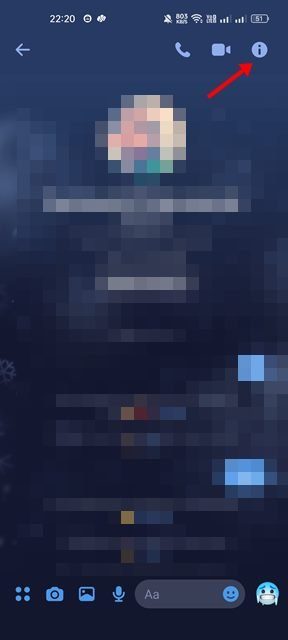
- ในหน้าโปรไฟล์ของคุณ ให้เลื่อนลงแล้วแตะตัวเลือกบล็อกดังที่แสดงด้านล่าง
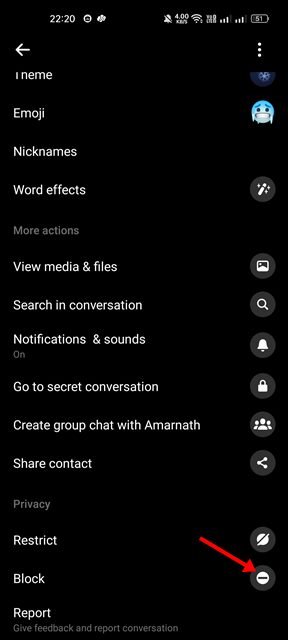
- ในหน้าจอถัดไป ให้แตะตัวเลือก บล็อกข้อความและการโทร
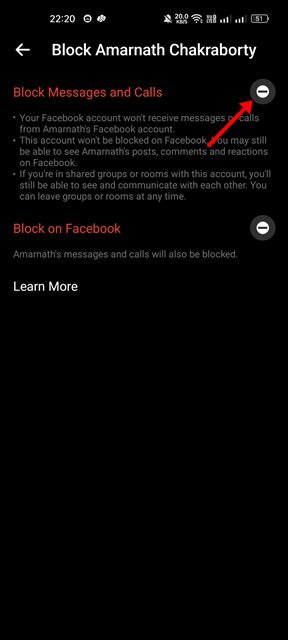
- แตะปุ่ม บล็อกในข้อความยืนยัน
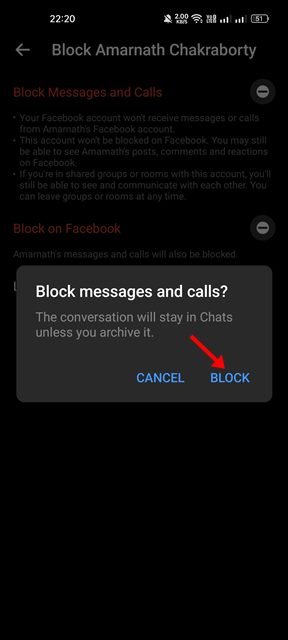
นี่คือวิธีการตั้งค่า บล็อกผู้ใช้ในแอพ Messenger
ปลดบล็อกใครบางคนใน Messenger
ในการปลดบล็อกบางคนในแอพ Facebook Messenger คุณต้องทำตามขั้นตอนง่าย ๆ เหล่านี้: ต่อไปนี้คือวิธีปลดบล็อกบางคนใน Facebook Messenger
- ขั้นแรก เปิดแอป Messenger บนอุปกรณ์ของคุณ และแตะที่ รูปโปรไฟล์ของ คุณ
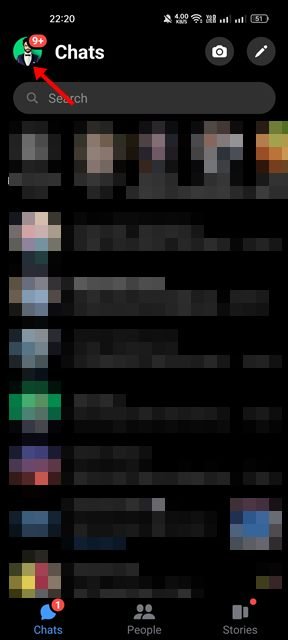
- ในหน้าโปรไฟล์ของคุณ ให้เลื่อนลงแล้วแตะตัวเลือกความเป็นส่วนตัว
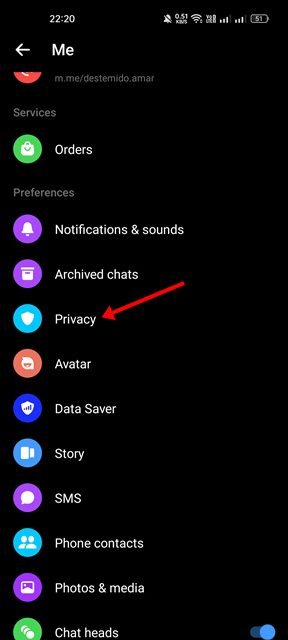
- บนหน้าจอความเป็นส่วนตัว ให้ เลือก บัญชีที่ถูกบล็อก
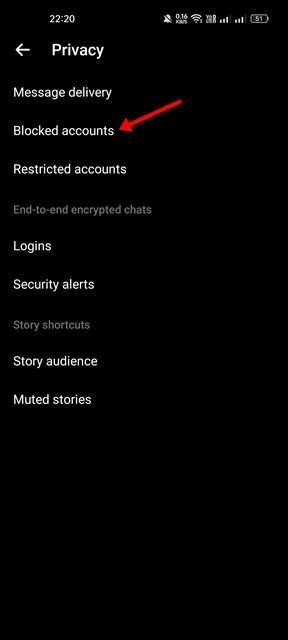
- ตอนนี้เลือกโปรไฟล์ที่คุณต้องการปลดบล็อก จากนั้นแตะตัวเลือก เลิกบล็อกข้อความและการโทร
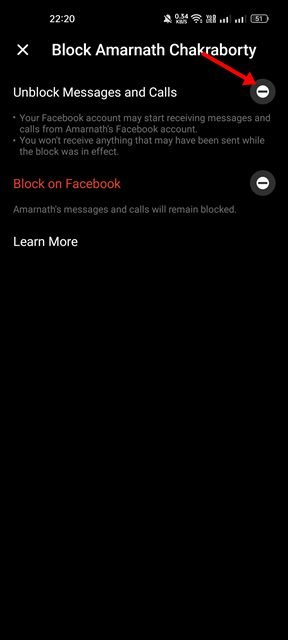
- ในข้อความยืนยัน ให้แตะตัวเลือกเลิกบล็อกอีกครั้ง
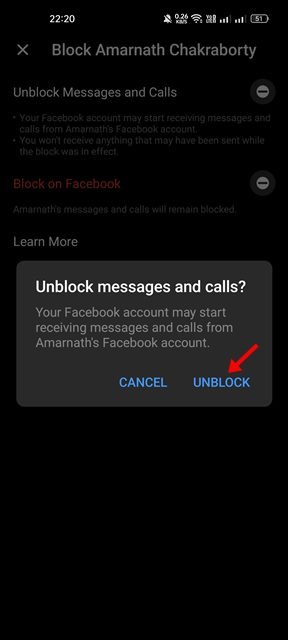
นี่คือวิธีการตั้งค่า วิธีปลดบล็อกใครบางคนใน Messenger
เมื่อคุณบล็อกบางคนใน Facebook Messenger คนที่ถูกบล็อกจะไม่สามารถโทรหรือส่งข้อความถึงคุณได้ แต่พวกเขายังคงสามารถดูสถานะ Facebook ความคิดเห็น ฯลฯ ของคุณได้
ด้านบน เราได้เห็นวิธีบล็อกหรือเลิกบล็อกบุคคลบน Facebook Messenger แล้ว เราหวังว่าข้อมูลนี้จะช่วยคุณค้นหาสิ่งที่คุณต้องการ